
Wordで文字を2回しか変換できない・・・
こんな風にWordで「文字を2回しか変換できない」と悩んでいる人もいるのではないでしょうか?
この問題はIMEパッドの設定等で対処できます。
対処法は主に2つありますが、どれも3分程度で設定できますよ!
Wordで文字を2回しか変換できない時の
・基本・Windows版・Mac版の対処法(画像付き)
・ケースと原因
・Wordでの文字の変換いに関するよくある質問
Wordで文字を2回しか変換できない時の基本の対処法:PCの再起動


Wordで文字を2回しか変換できない時の基本のやり方は「PCの再起動」です。
手順は
- 電源を切る時に再起動を選びシャットダウンさせる



一時的なバグの可能性もあるよ!
まずは簡単なPCの再起動を試して様子を見てみよう!
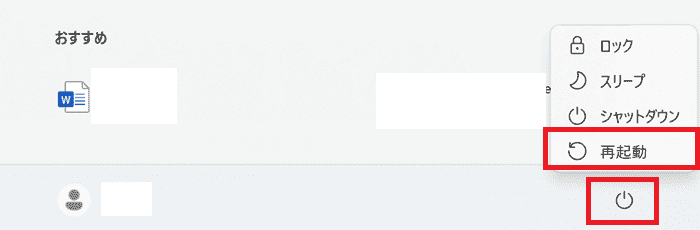

Wordで文字を2回しか変換できないケースと原因


Wordで文字を2回しか変換できないケースは
・文字を変換するためにキーを押すと2回までしか操作がきかない
このを見ると原因はWordではなくPC側の一時的なバグ等が考えられます。



基本の対処法でできない時は次の対処法を試すといいですよ!
Wordで文字を2回しか変換できない時の対処法【Windows版】


Wordで文字を2回しか変換できない時の対処法は
①IMEパッドを以前のバージョンに設定



設定は簡単!2分もあれば設定できるよ!
対処法:IMEパッドを以前のバージョンに設定



PC を再起動してもうまくいかない時は一度この方法も試してみてね!



一番簡単な方法だから確認しておこう!
- 「スタートボタン」から「設定」をクリック
- 「検索ボックスから日本語IME設定」を探してクリック
- 全般をクリックし、互換性の欄から「以前のバージョンのMicrosoft IME」を「オン」にする
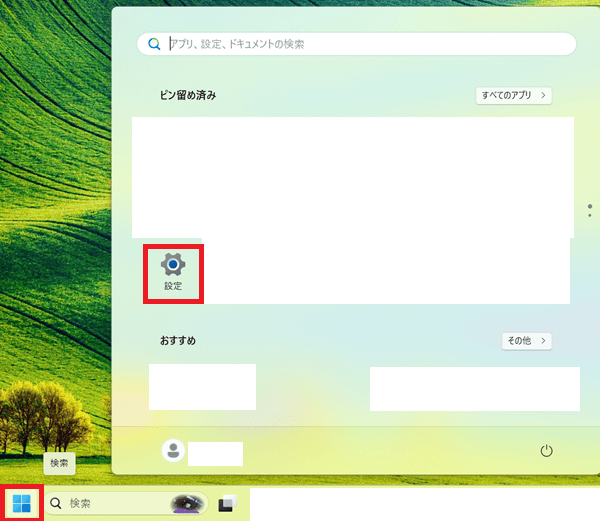

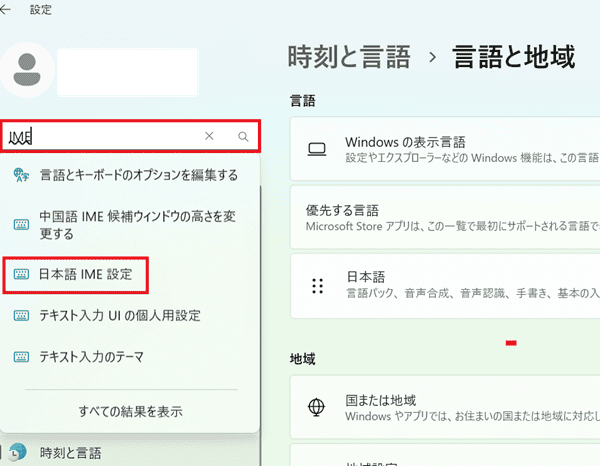

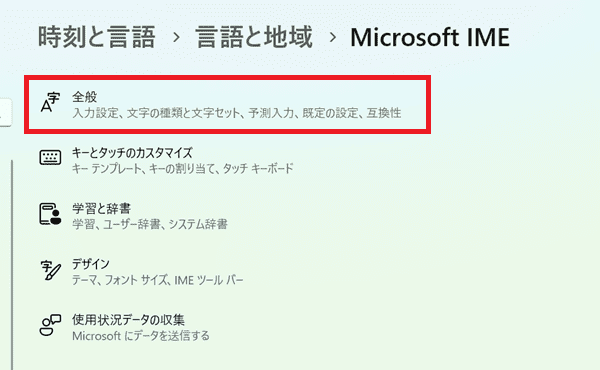

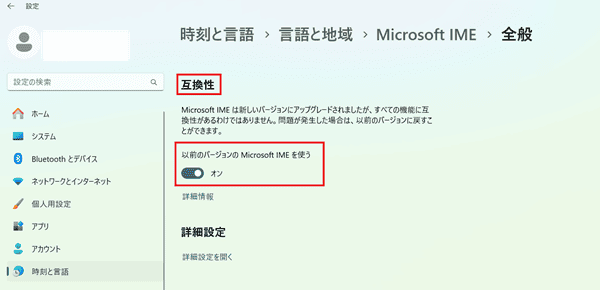




IMEパッドの初期化や再インストールする方法もあるけど初心者は設定び少し時間がかかってしまうかも



以前のバージョンを使う方法ならチェックをオンにするだけだから簡単にできておすすめだよ!
Wordで文字の変換がうまくできない時の対処法【Mac編】


Mac版のWordで文字の変換がおかしい時の対処法。
①ライブ変換モードをオフ



Macでは2回しか変換できないというよりも変換がおかしいと思う人がいるみたい



そんな時は次の設定を一度試してみよう!
対処法:ライブ変換モードをオフ



設定は1分もかからず設定できるからとっても簡単!
- テスクトップ画面の右上に「あ」や「A」の文字の入力に関するマークをクリック
- メニューの中にある「ライブ変換」のチェックをオフにして完了


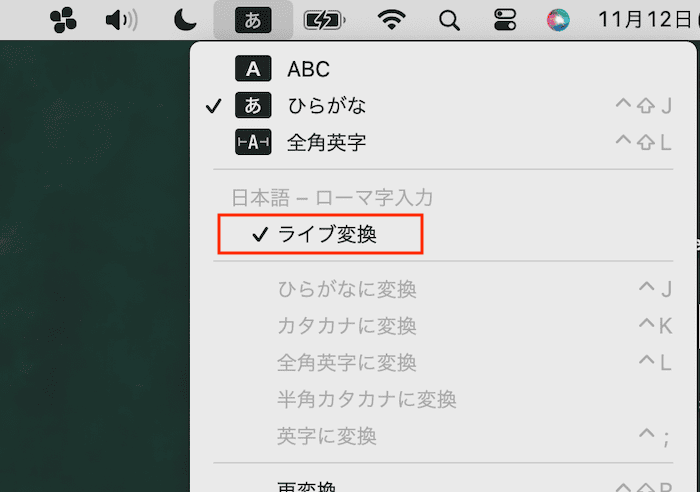




Macのライブ変換は自分で何もしなくても文字を自動的に文章にあった字に変換してくれるからとっても便利!



だけど使い慣れなくて不便だと感じる人はライブ変換のチェックを外すといいよ!
Wordでの文字の変換に関するよくある質問〜Q&A〜


Wordで文字を変換していると消える時があるのはなぜ?
気づかない間に「Insertキー」を押している可能性が高い!



もう一度「Insertキー」を押すことで文字が消える現象は解決できるよ。








